
HDDScan(硬盘检测工具)V4.0 绿色版
- 软件大小:2.2M
- 栏目名称:硬件检测
- 运行环境:win7,win8,win10
- 软件语言:简体中文
- 软件类型:
- 软件授权:免费软件
- 更新时间:2022-01-19 09:37:29
- 下载次数:
软件简介
HDDScan是一款免费小巧的硬盘检测工具,扫描磁盘表面,清零,查看SMART属性,运行SMART Selftest测试,调整硬盘的AAM(噪声管理),APM(电源管理)等参数。HDDScan绿色版主要用来检测我们的硬盘是否有坏轨。
软件介绍
HDDScan是一款免费小巧的硬盘检测工具,扫描磁盘表面,清零,查看SMART属性,运行SMART Selftest测试,调整硬盘的AAM(噪声管理),APM(电源管理)等参数。HDDScan绿色版主要用来检测我们的硬盘是否有坏轨,我们可以自订检测试的每一区块大小,并且显示出每一区块的读取时间,不但可以对ATA/SATA/SCSI等接口的硬盘进行诊断,而且还支持RAID阵列、USB/Firewire(1394)接口的硬盘、Flash卡等存储设备。喜欢的朋友就在牛下载软件园下载使用吧!
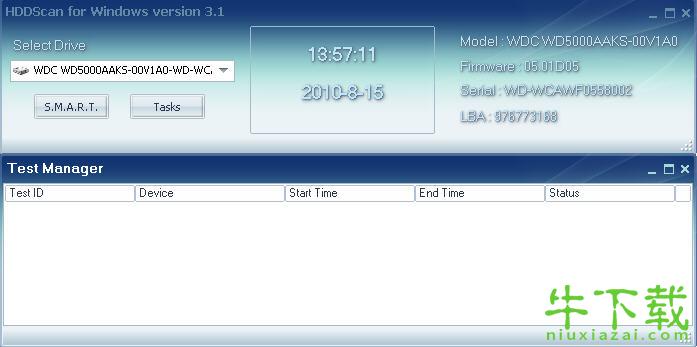
HDDScan绿色版下载安装步骤
1、首先下载HDDScan,然后进行解压,之后双击这个带硬盘图标的主程序HDDSan.exe,启动程序。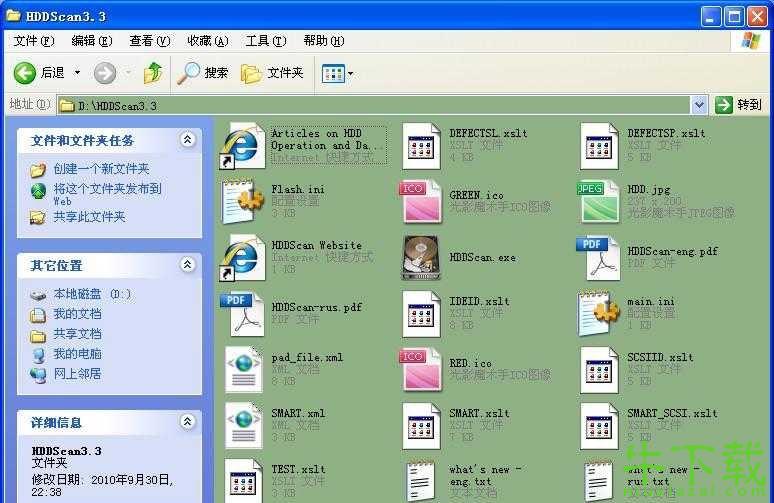
2、从SelectDrive处,点那个下拉三角箭头,选择待选择的硬盘,如本次将扫描的WD20EARS。。。2TB硬盘。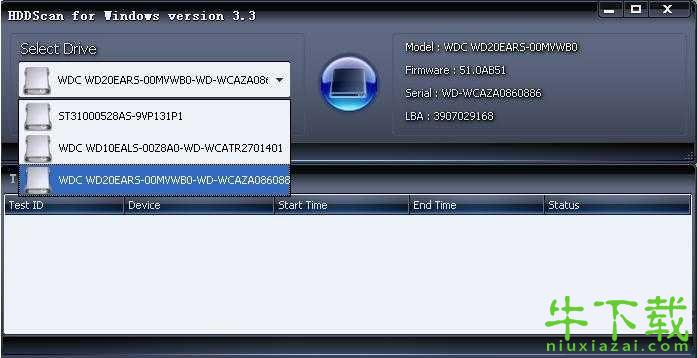
3、将鼠标移动到中部的硬盘图标上,点击左键,在弹出菜单里选择SurfaceTests详细测试键。
4、这里可以选择Verify校验、Read读取、Erase擦除等项,因为我们只是扫描,所以就按默认的Read项,点击AddTest按钮,开始全盘扫描。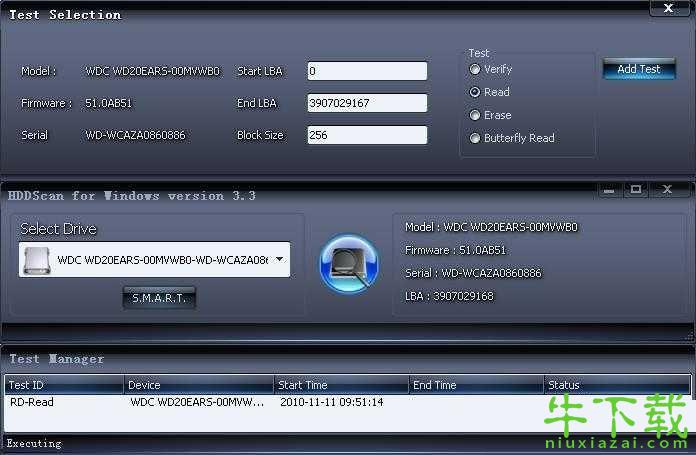
5、点击最下方的TestManager任务窗口里的测试项目,即双击TestID下面WDCWD20EARS,即可弹出详细的检测窗口。
6、点击Map按钮,可以直观的查看硬盘扇区的扫描情况,包括扫描位置、扫描速度、扇区扫描所用时间等。这里重点要查看》500MS和Bads,Bads即硬盘坏道,一般超过2个坏道以上的硬盘建议尽快保修。》500ms的区域可能为假性坏道,或者发展成为坏道也要注意。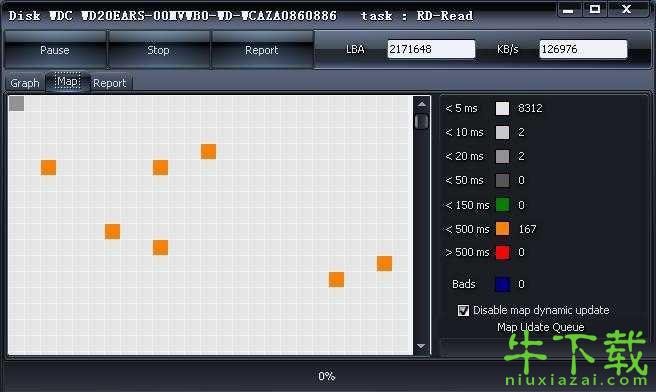
7、因为硬盘厂家保修硬盘,特别是只有硬盘坏道的情况下,需要用户提供软件扫描结果等数据,同时也方便代理商尽快处理。Hddscan的扫描结果可以作为有效证据使用,扫描完毕,可以使用屏幕拷贝键(先按住Ctrl键,再按住PrtScreen键)将扫描结果Map窗口粘贴到画图工具或者Word文档里保存。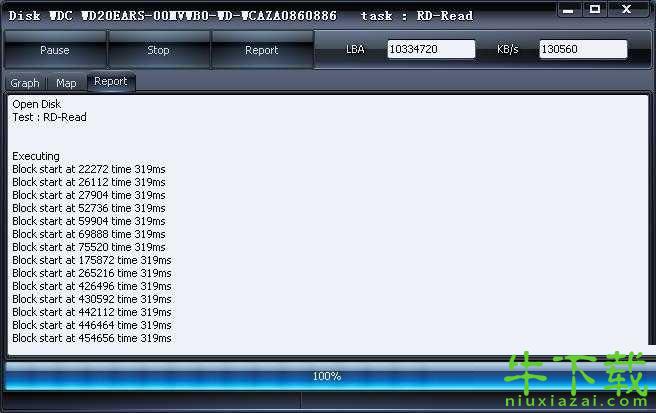
8、Report窗口可以提供详细的坏道位置,可以直接复制到记事本里保存为文本文件。
9、根据硬盘的速度不同,全盘扫描一般是1TB4小时1.5T6小时2TB8小时左右。有了完整的扫描数据,提供给硬盘代理或者厂家可以有效的提供保修效率。
HDDScan绿色版官方更新日志
bug去无踪
细节更出众


软件截图
HDDScan绿色版类似的软件
麒麟文章原创度检测工具下载
03-17HBuilderX编辑器(编程工具)v3.1.17.20210608 最新版
03-03Renee PassNow(系统辅助工具)V2021.10 免费版
02-22海狸温度计官方版 v1.0.1.1
01-31网络设备检测工具下载
02-28cnzz(网站服务质量监测软件)v1.0 免费版
12-30DocSearch(文档内容搜索软件) v1.4 免费版
11-30RadioLogger(录音工具) v3.3.3.0 官方版
08-19removebg(图像快速处理工具)v1.0.3 免费版
12-19ArchiCAD(ArchiCAD辅助插件)V3.12 免费版
02-08好哈视频截取GIF专家(视频转换gif软件)v1.0.4.1940 最新版
03-24网易有爱 v3.3.3 官方绿色版
08-17chipgenius芯片精灵(USB检测工具)v4.00 最新版
03-09万兴喵影(视频图像处理编辑软件) v10.1.20.16 破解版
11-15Glarysoft Quick Search(本地硬盘文件搜索工具)v5.33.1.113 中文版
03-03Graphic Converter(图形转换软件) v3.0.0.1最新版
03-24protues(电路仿真工具)7.8 汉化破解版
11-30小鹤双拼下载 v9.6.19.0606官方版
06-25硬盘坏道修复工具下载
03-09XChange Lite(pdf虚拟打印机) v8.0.331.0 官方版
08-27

















